MacBook Pro 2021の16インチ。
Amazonでポチりました。ついでにMagic Mouseも。

最近家電量販店を探し回ってどこも売り切れ。
apple storeでさえ、配送は2~3週間後。
ところが、Amazonで在庫を発見。
なにせ高額なんでAmazonで買うのがポイント付与などの条件面で見てもとても悩みましたが、結局欲しいが勝ちました。
翌日届くって、いつもながらAmazon大したもんです。
とりあえず、初期不良もなさそうだし良かった。
MacBook Pro 2021の16インチ。
Amazonでポチりました。ついでにMagic Mouseも。

最近家電量販店を探し回ってどこも売り切れ。
apple storeでさえ、配送は2~3週間後。
ところが、Amazonで在庫を発見。
なにせ高額なんでAmazonで買うのがポイント付与などの条件面で見てもとても悩みましたが、結局欲しいが勝ちました。
翌日届くって、いつもながらAmazon大したもんです。
とりあえず、初期不良もなさそうだし良かった。
買おうと思ったら、どこにも売ってなかったMacBook Pro 2021。
しかも16インチ。
なぜかAmazonに在庫が。
できれば1TBが良いんですけど、512Gbしかないんすね。
金額が高いから悩むし、Amazonで買うのも悩ましいす。
あ、マジックマウスもあった。
アップル製品どこも売り切れなんですよね、最近。
できればビックカメラとかで買ってポイントザクザクしたかったのですが。。。
それにしても高い、、、性能は良いらしいですが。
↓続き

に交換しました。黙っててもいろんな人が交換して、効果がてき面。と評判の日本ライティング製702K・LEDライト。宣伝効果抜群です。
でもこれが、本当に取り付けてみると言いふらしたくなるくらいヘッドライトが明るくなりました。
カットラインもちゃんと出て、素晴らしかったです。
数年前に702KのLEDライトをAmazonで購入し交換しましたが、もはやハロゲンより暗く使い物にならないという苦い経験がありました。
しかし日本ライティング製 LEDヘッドライトは評判良さそうなので、高いけど購入してみることにしました。日本製だし。
まず初めに言えることは、ポン付けは絶対不可能です。
なんか、ポン付け可能。みたいなことが書かれていましたが、ホイールハウスを凹ましたりしない限り引っ掛かって無理でした。

冷却ファンが割と大きめなので、引っ掛かってLEDバルブ差し込めません。

全身シルバーの本体がカッコよしです。

一旦ヘッドライト本体に嵌め込む部分を外してゴムブーツをつけて取り付けるみたいです。↓


こんな感じで。
ポン付けで取り付けられないことがわかったので、バンパーなどを外してゆきます。
ところが、プラスチックのネジは当然のごとくうまく外せなくなっているので破壊します。

なので、事前に部品の発注が必要です。

ちなみに、バンパー部分とヘッドライト部分にプラスチックネジ(プラスチックリベット?)がありサイズが違います。

上の写真は8mmのところに、10mmのリベット突っ込んだところです。
エーモン(amon) プラスティリベット (ホンダ車用) グリル・バンパー(フロント/リア)などに 5個入 3815
エーモン(amon) プラスティリベット (トヨタ・ホンダ車用) タイヤハウス用 5個入 3827
このサイズ違いは要注意ですね。ネット記事でもあまり触れられていない気がします。
私は8mmがなくて、近所のアストロプロダクツに走りました。

そして、とにかくバキバキに外してゆきます。
その過程でバンパーしたのネジを一つ捻じ切ってしましました。
もう錆びてて、回らなくなってしまっていました。
過去にも苦い経験が・・・。↓
ちょっと今回は放っておきます。後日ドリルで切れた先のネジを破壊して取り出そうがなと。。。
とにかく外します。

ヘッドライト本体まで外したら、バルブを取り付けます。
先に金具をヘッドライト本体に固定してから、バルブをはめた方が良さそうです。

バルブをはめ込んだら、クイっとねじると固定されます。
取り付けたら、ヘッドライトを車体に戻します。
きれいにはまってます。

片側だけ交換したので、どんな感じかテストしてみます。

色と輝きが違います。感動ものです。
この勢いで、もう片側も作業します。

ついでにホーンも交換すればよかった。。。
ヘッドライトに同様に取り付けて、バンパーも逆手順で取り付けてます。
ヘッドライトのリベットちゃんとつけます。(8mm)

押し込んで。↓

次に、バンパーのリベットもちゃんとつけます。(10mm)

押し込んで。↓

外した箇所を戻したところで点灯テストです。

無事に両目つきました。
作業は1時間半ほど。
プラスチックリベット破壊するのに時間がかかりました。
慣れれば1時間あればできるかなと。
ヘッドライトLED化の効果はテキメンです。やってよかった。
安物の変なLEDは後悔しかしません。ちゃんとした値段出して、良いものを買った方が良いですね。
今度Pythonのライブラリ?のpandasってやつを仕事で使うようになるので、予習を兼ねて動かしてみようと思いました。
でanacondaをインストールしてあるので、pandasも内包されているとのこと。
簡単なソースを書いて試してみたところ、トラブりました。
結論は単なる凡ミスですが。
しかしながら、ちょっとpythonいじろうと思っただけで、トラブルシューティングしかしてません。↓
www.te-tou.tokyo
www.te-tou.tokyo
www.te-tou.tokyo
こんな感じで。
結論はanacondaをアクティベートしてなかったので、anacondaに内包しているライブラリが参照できていなかった。?
という感じだと思います。
今回は、pandasの機能を確認しようと思って簡単なコード試すべくimportしたところ。
コード
import pandas as pd import numpy as np # リストからシリーズの作成 s1 = pd.Series([0,1,2]) print(s1)
実行したところ、
Traceback (most recent call last):
File "/Users/who/project/Python Scripts/p2-1.py", line 1, in <module>
import pandas as pd
ModuleNotFoundError: No module named 'pandas'pandasなぞないと。
anacondaインストールしてれば、勝手に入ってる。という話のはずだが?
と、ここでふと気がつきます。anacondaアクティベートしてない。
ということで、アクティベートコマンド打ちます。
conda activate base
先頭に(base)というのが出てきたので、無事アクティベートできました。
そこで、もう一度上記のpandasをインポートしたソースを実行。
% python3 p2-1.py 0 0 1 1 2 2 dtype: int64
実行できました。
やらかしましたわ。
ついでに、ディアクティベート
% source deactivate
pythonの勉強するのにIDLE使おうと思って、苦難の道のりを歩んでます。
などなど。
とりあえず、IDLEを使えるようにしたところでIDLE Editorを開いて適当な足し算書いてRun。すると、保存を要求されたのでOKするとエラー。
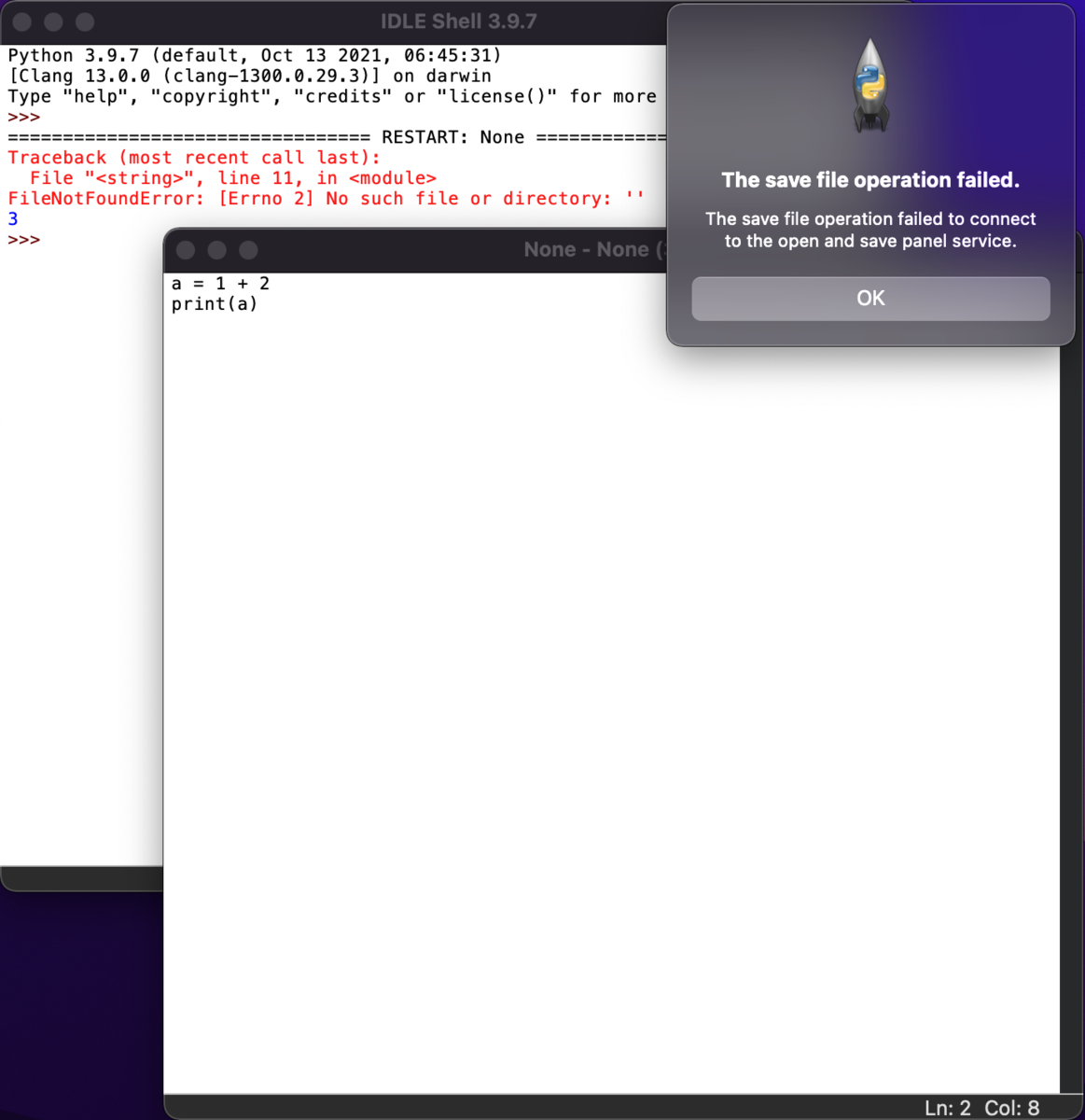
SAVEパネルにアクセスできないエラーだと?
ごちゃごちゃやってたら、セーブは正しくできてないけどUser直下にuntitledファイルが生成されてました。そしておそらくそのファイルを読み込んでスプリクト実行できてます。
原因はおそらく先日「macOS Monterey」のアップグレードしたことかと。
StackFlowとかでも同様のエラーが出て解決していない人がいました。
よくあるOSの問題ならば、待つしかないです。appleやってくれるわ。
原因不明だけど。
(追記)
結局、最終的にVS Code使うことにしました。
IDLE直るの時間かかりそうなので。
京都大学のpythonの基礎無料の教科書というのが最近ネットで評判らしいので、やってみようと思いました。
ledge.ai
で、もともと個人的にDJANGOで開発作業はしていたので、anacondaはインストール済みでした。
その上で、上記教科書で「IDLE」を使う。とのことだったので、起動を試みました。
ちなみに、IDLEのことは知りませんでした。
ます、terminalでidleと打ち込むと白い画面のプロンプトみたいのが立ち上がりました。
しかし、これはpython2系のもののようでした。(python3と打ち込まないとpython3系が立ち上がらないので)
エイリアスちゃんと設定しないとダメですね。
なので、試しに「idle3」と打ってみると
「** IDLE can't import Tkinter. Your Python may not be configured for Tk. **」。
掲題のエラーが発生しました。
なんかよくわかりませんが、python3系のpython-tkとやらがちゃんとインストールされてないみたいです。
なので、ネットで先人の知恵を拝借しbrewでインストールできるとのことでbrew install python-tkしてみます。
~ % brew install python-tk ==> Downloading https://ghcr.io/v2/homebrew/core/python-tk/3.9/manifests/3.9.7 ######################################################################## 100.0% ==> Downloading https://ghcr.io/v2/homebrew/core/python-tk/3.9/blobs/sha256:b7813c594bd1716b3ee8cc6684d2cd12959dc57dd0cd33db4dd477a207bf33ae ==> Downloading from https://pkg-containers.githubusercontent.com/ghcr1/blobs/sha256:b7813c594bd1716b3ee8cc6684d2cd12959dc57dd0cd33db4dd477a207 ######################################################################## 100.0% ==> Pouring python-tk@3.9--3.9.7.monterey.bottle.tar.gz 🍺 /usr/local/Cellar/python-tk@3.9/3.9.7: 5 files, 132.7KB
インストールできました。
なので、idle3してみます。
~ % idle3

できました。ちゃんとpython3のIDLEが立ち上がりました。
近頃、pythonいじる前にトラブルばっかりです。↓
www.te-tou.tokyo
www.te-tou.tokyo
続きです。↓
www.te-tou.tokyo
とりあえず、OSを「macOS Monterey」にアップグレードしてみました。
その後、brew doctorコマンド実行。
% brew doctor Please note that these warnings are just used to help the Homebrew maintainers with debugging if you file an issue. If everything you use Homebrew for is working fine: please don't worry or file an issue; just ignore this. Thanks! Warning: Unknown support status Warning: No developer tools installed. Install the Command Line Tools: xcode-select --install Warning: You have unlinked kegs in your Cellar. Leaving kegs unlinked can lead to build-trouble and cause formulae that depend on those kegs to fail to run properly once built. Run `brew link` on these: python@3.9
なんか、エラーは減ったな。
なので、とりあえずxcode入れてみます。
xcode-select --install xcode-select: note: install requested for command line developer tools
できました。
も一度brew doctor。
% brew doctor Please note that these warnings are just used to help the Homebrew maintainers with debugging if you file an issue. If everything you use Homebrew for is working fine: please don't worry or file an issue; just ignore this. Thanks! Warning: You have unlinked kegs in your Cellar. Leaving kegs unlinked can lead to build-trouble and cause formulae that depend on those kegs to fail to run properly once built. Run `brew link` on these: python@3.9
なんかリンクが外れてる?なんでこんなことが起こるのか謎ですが、brew link打て。と言われてます。
てか、python@3.9のシンボリックが切れてる。とか意味不明です。
仕方ないから、brew link python@3.9打ってみます。
% brew link python@3.9 Linking /usr/local/Cellar/python@3.9/3.9.7_1... 21 symlinks created.
リンク作ってくれたみたいです。
もう一発、brew doctor。
% brew doctor Your system is ready to brew.
ブリューする準備ができたみたいです。
なので、ようやくbrewのバージョン確認します。
% brew --version Homebrew 3.3.0 Homebrew/homebrew-core (git revision 6086e2d99f; last commit 2021-10-26) Homebrew/homebrew-cask (git revision 0e87bc94c7; last commit 2021-10-26)
できました。
はじめはただbrewのバージョン知りたかっただけなのに、OSアップグレード含めてものすごく時間かかりました。